Správna kombinácia Adobe Photoshop a After Effects ti umožní vytvoriť ohromujúce animované GIF-bannery. V tejto príručke ti ukážem, ako navrhnúť a animovať banner s impulzívnym textovým efektom, ktorý je ideálny na podujatia alebo súťaže. Poďme sa spoločne ponoriť do procesu!
Hlavné poznatky
- Tvorba animovaného GIF-bannera si vyžaduje dobrú spoluprácu medzi Adobe Photoshop a After Effects.
- Animácia by mala byť jednoduchá a jasná, aby zanechala efektívny vizuálny dojem.
- Export ako GIF je jednoduchý a umožňuje bezproblémové šírenie tvojej animácie.
Návod krok po kroku
Krok 1: Príprava súboru Photoshop
Predtým, ako začneme s After Effects, je dôležité pripraviť grafiku v Photoshop. Vytvor novú PSD súbor a jasne štruktúruj vrstvy. Odporúčam zoradiť každú textovú a obrazovú vrstvu do samostatných priečinkov, aby bola animácia neskôr prehľadnejšia. Napríklad môžeš vytvoriť priečinok pre text a jeden pre pozadie.
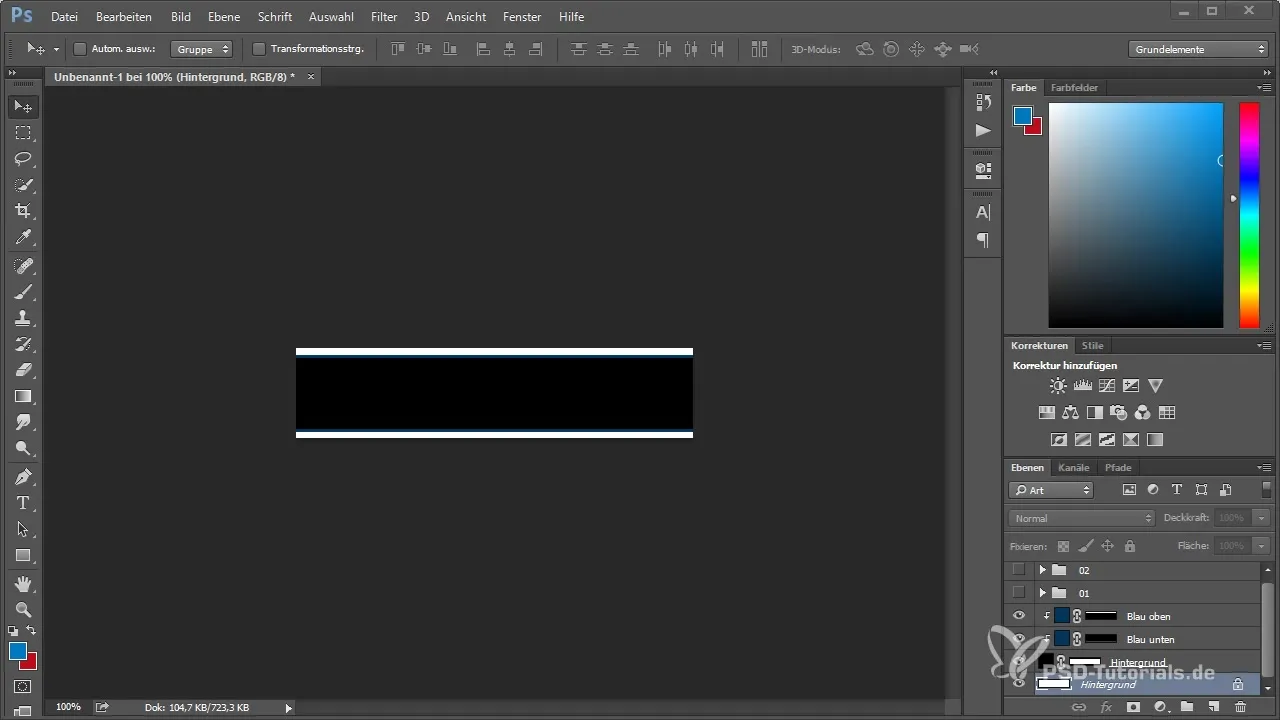
Krok 2: Importuj PSD súbor do After Effects
Akonáhle si uložil svoj PSD súbor, otvor After Effects a importuj súbor ako kompozíciu. Uisti sa, že si aktivoval možnosť „Zachovať veľkosti vrstiev“, aby sa zabezpečilo správne zobrazenie prvkov. To zabezpečí, že každá vrstva v kompozícii bude mať rovnakú veľkosť ako v dokumente Photoshop.
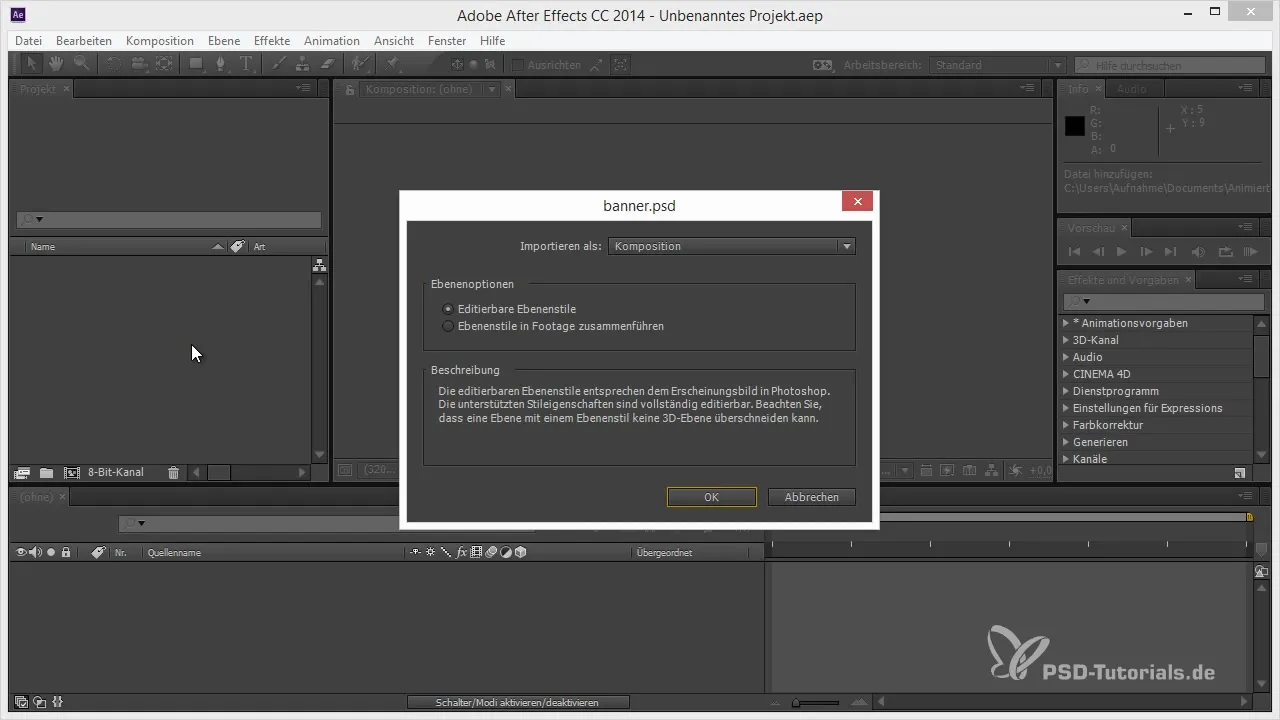
Krok 3: Práca s podkompozíciami
V After Effects vidíš svoj PSD súbor ako kompozíciu s rôznymi priečinkami. Tieto priečinky sú zobrazené ako podkompozície, čo ti umožní jednoducho animovať obsah. Vyber jednotlivé prvky a začni plánovať animáciu a nastavovať prvé kľúčové snímky.
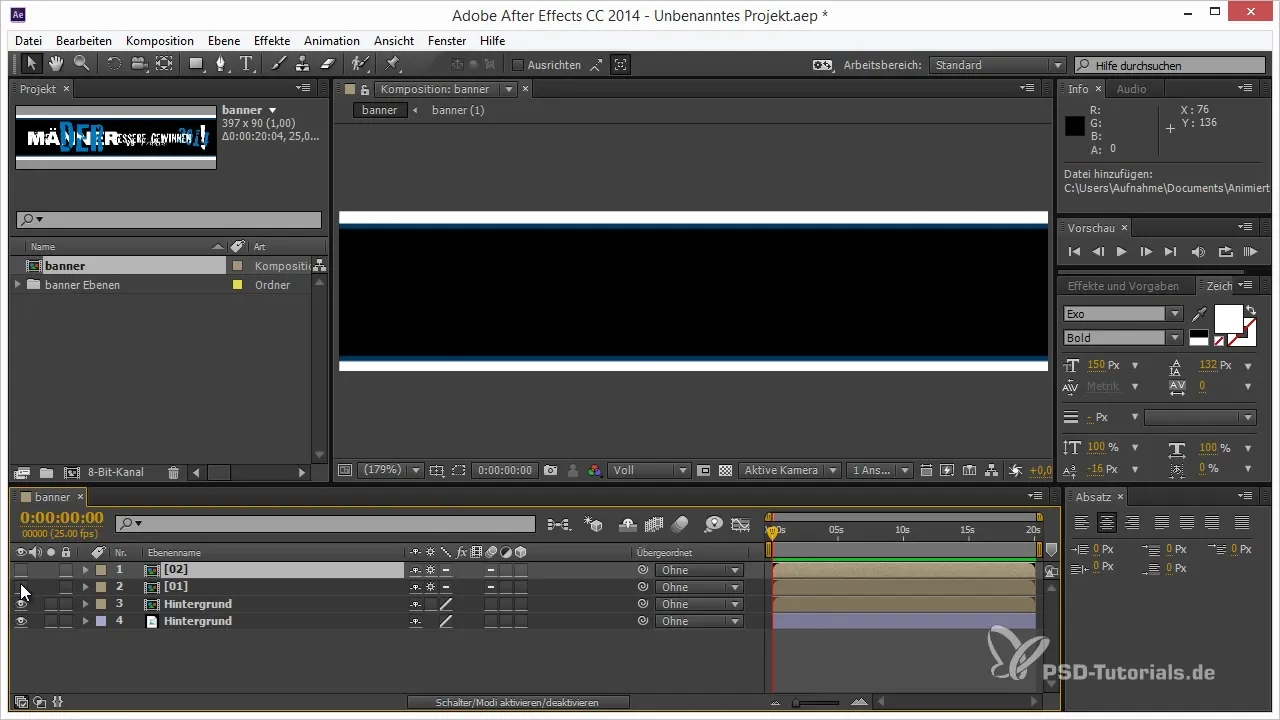
Krok 4: Vytvorenie jednoduchej animácie
Pre animáciu GIF-bannera je často najlepšie udržať animáciu jednoduchou. Začni animáciou textu „Muži VSS Ženy“. Nastav kľúčové snímky pre zobrazenie textov a uprav časovanie tak, aby sa prvky objavili po jednom. Experimenty s časovaním môžu výrazne zlepšiť celkový zážitok.
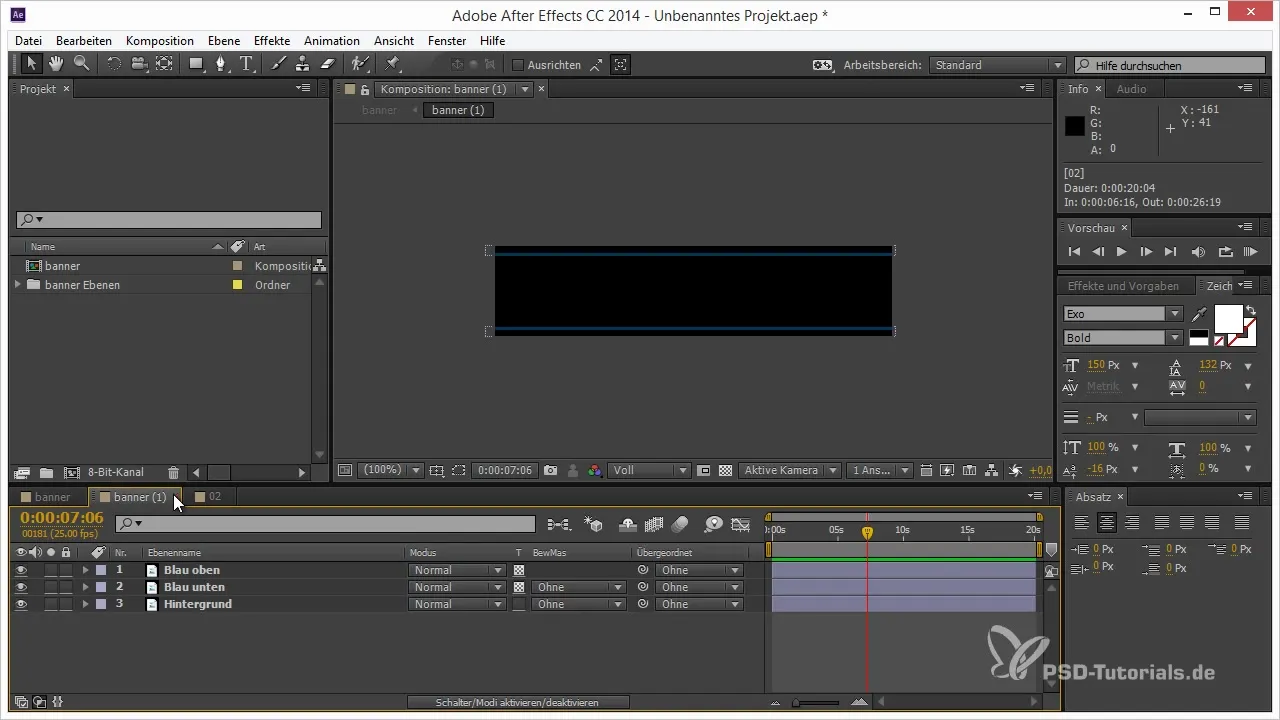
Krok 5: Pridanie impulzívneho efektu
Teraz prichádza centrálna efektná súčasť, ktorá dá banneru jeho „boom“. Vyber text „2014“ a animuj skaliáciu a priehľadnosť. Nastav kľúčové snímky pre skaliáciu tak, aby sa text zväčšoval a súčasne stal priehľadným. Dbaj na to, aby si animáciu v krivkách vyladil, aby si dosiahol náhlý a dynamický efekt.
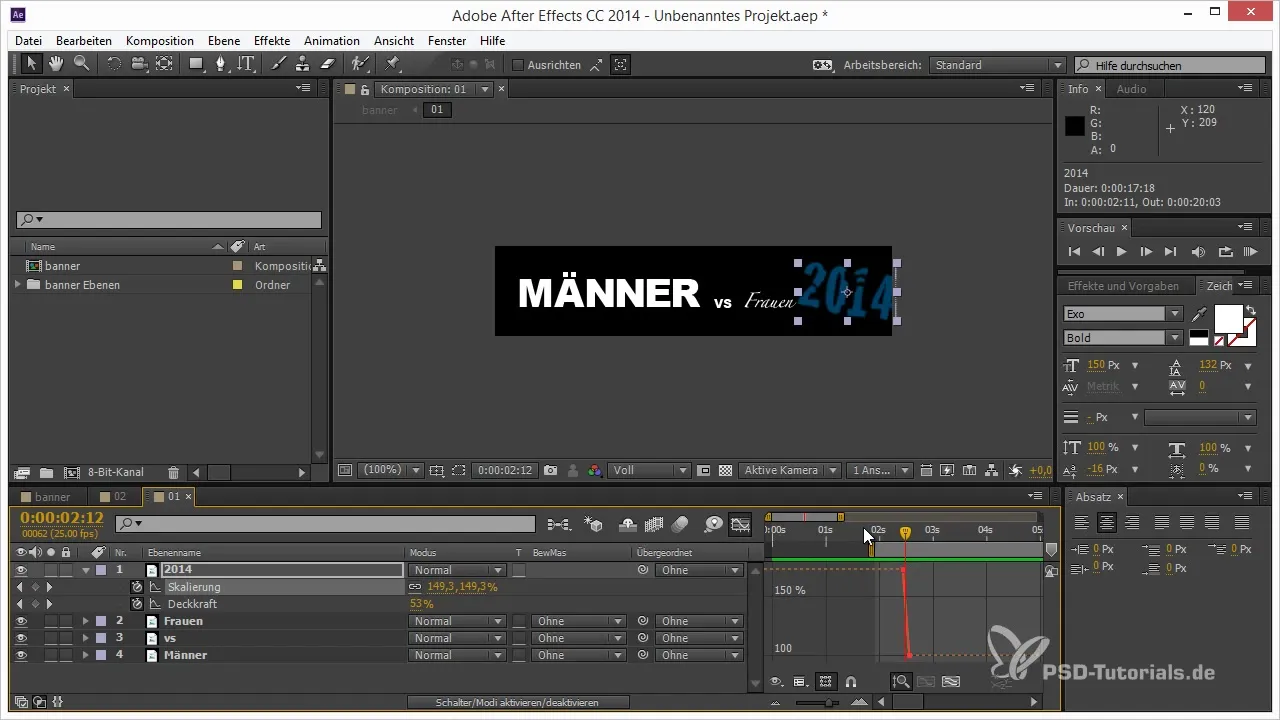
Krok 6: Aktivácia pohybovej rozmazanosti
Aby si posilnil pocit dynamiky, aktivuj pohybovú rozmazanosť pre animačné vrstvy. To zabezpečí, že pohyby budú pôsobiť hladko a živé, keď prvky prečnievajú do alebo z scény.
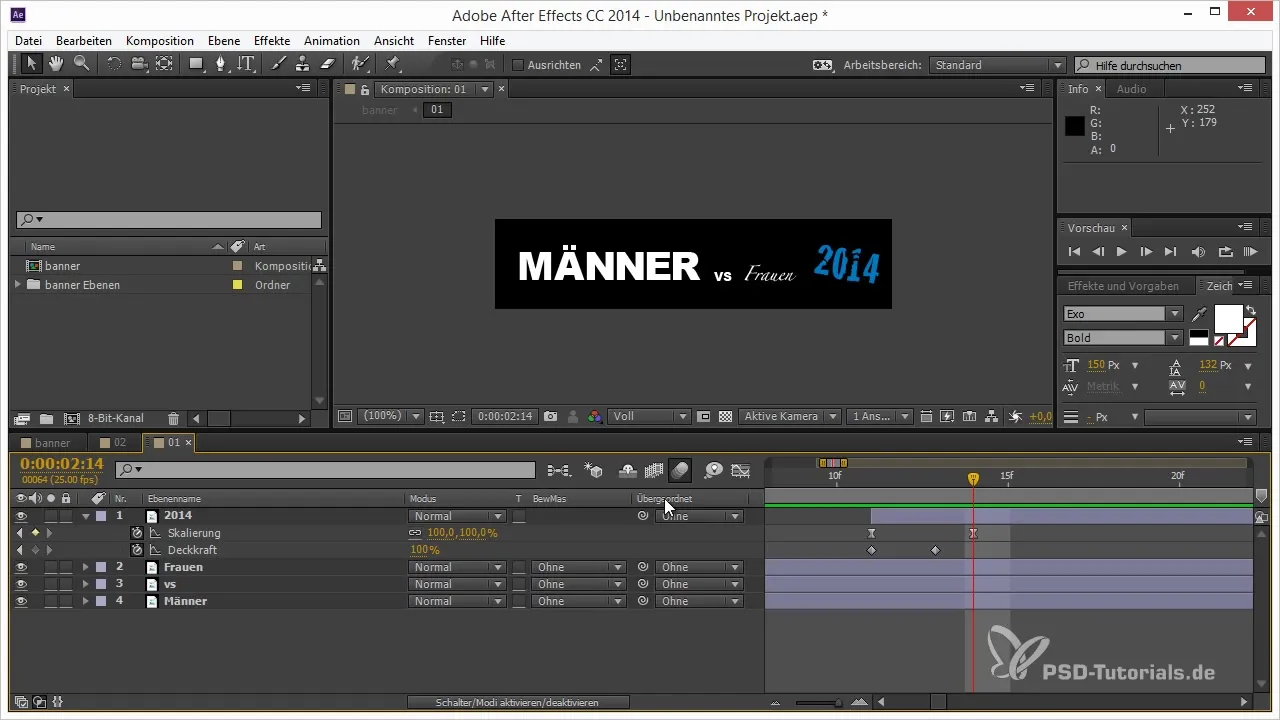
Krok 7: Pridanie otrasového efektu
Aby si banneru dodal ešte viac života, vytvor nulový objekt a priraď všetky animované prvky tomuto objektu. Pomocou špeciálnej výrazu môžeš pridať otras, ktorý banneru dá mierny chvenie, keď sa objaví text 2014. To vytvorí silný vizuálny efekt.
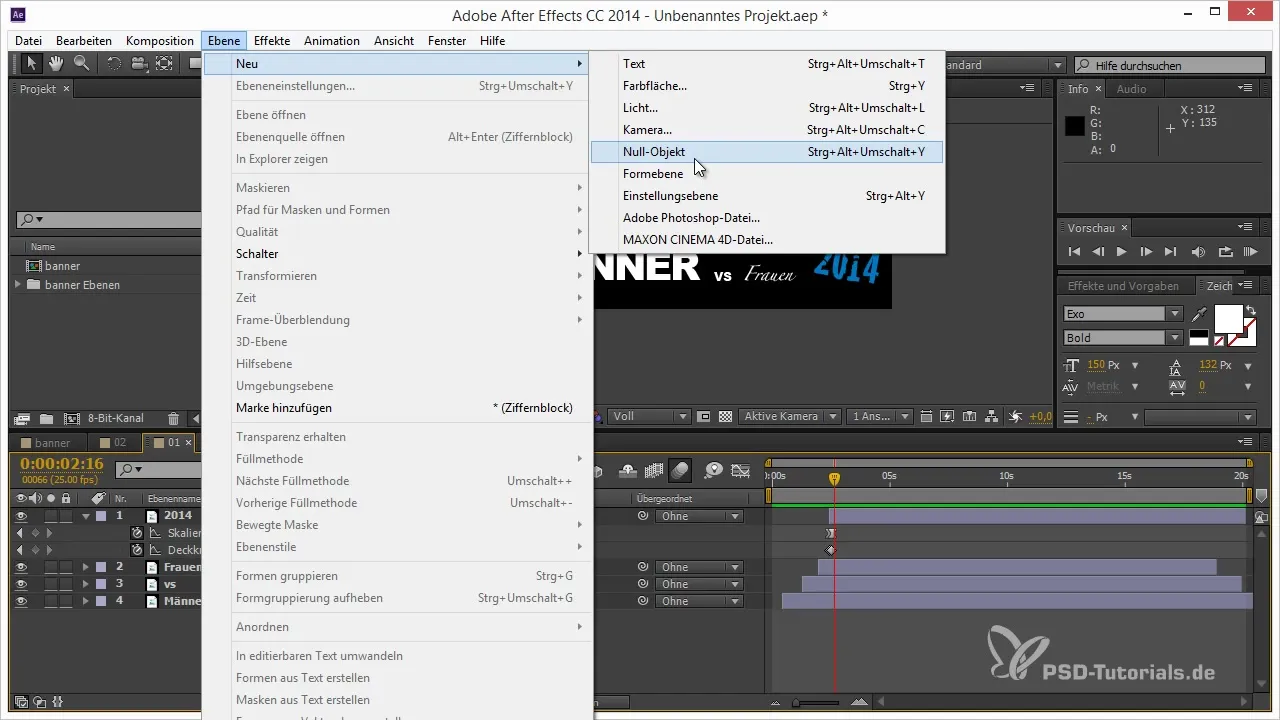
Krok 8: Dolaďovanie animácie
Experimentuj s kľúčovými snímkami a intenzitou otrasu, aby si zabezpečil, že pohybový sled vyzerá hladko a atraktívne. Hraj si s rôznymi hodnotami, aby si našiel perfektný vzhľad, kým nebudeš s výsledkom spokojný.
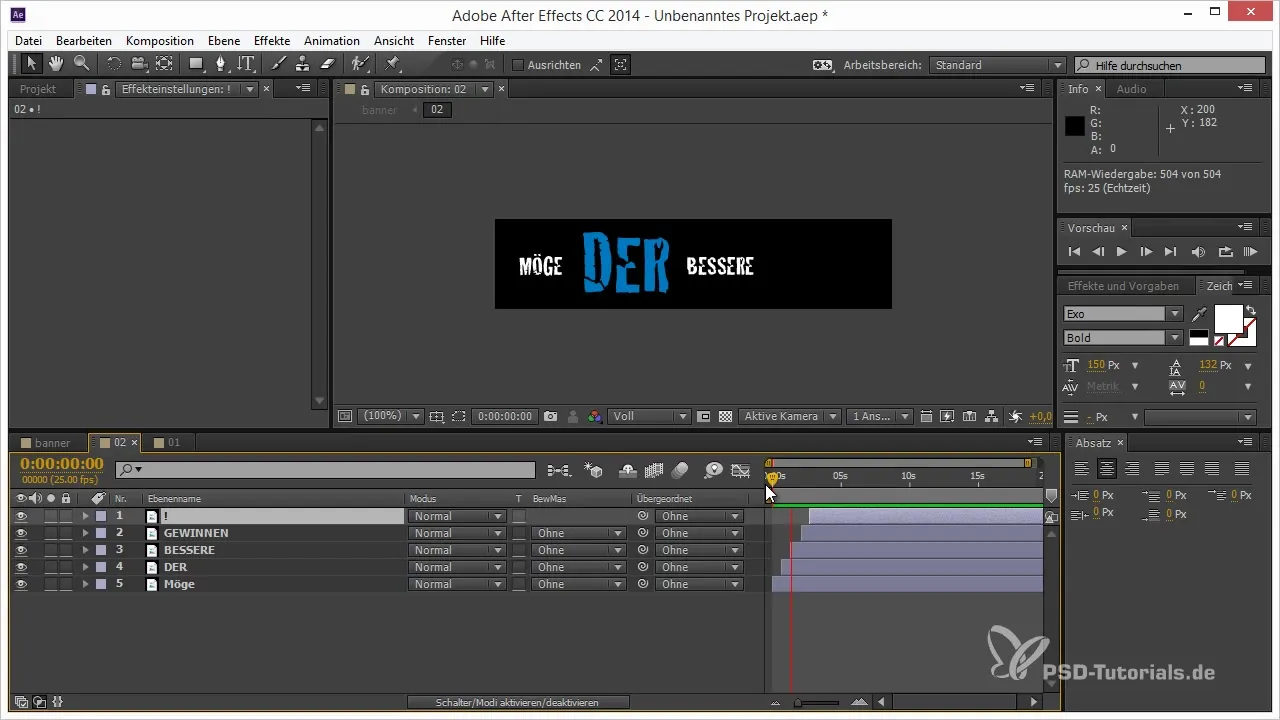
Krok 9: Export do video formátu
Akonáhle je animácia hotová, exportuj výsledok cez renderovaciu zoznam. Vyber vhodný formát, ako napríklad QuickTime, aby si pripravil animáciu na nasledujúci krok. Uisti sa, že všetky efekty sú správne zobrazené.
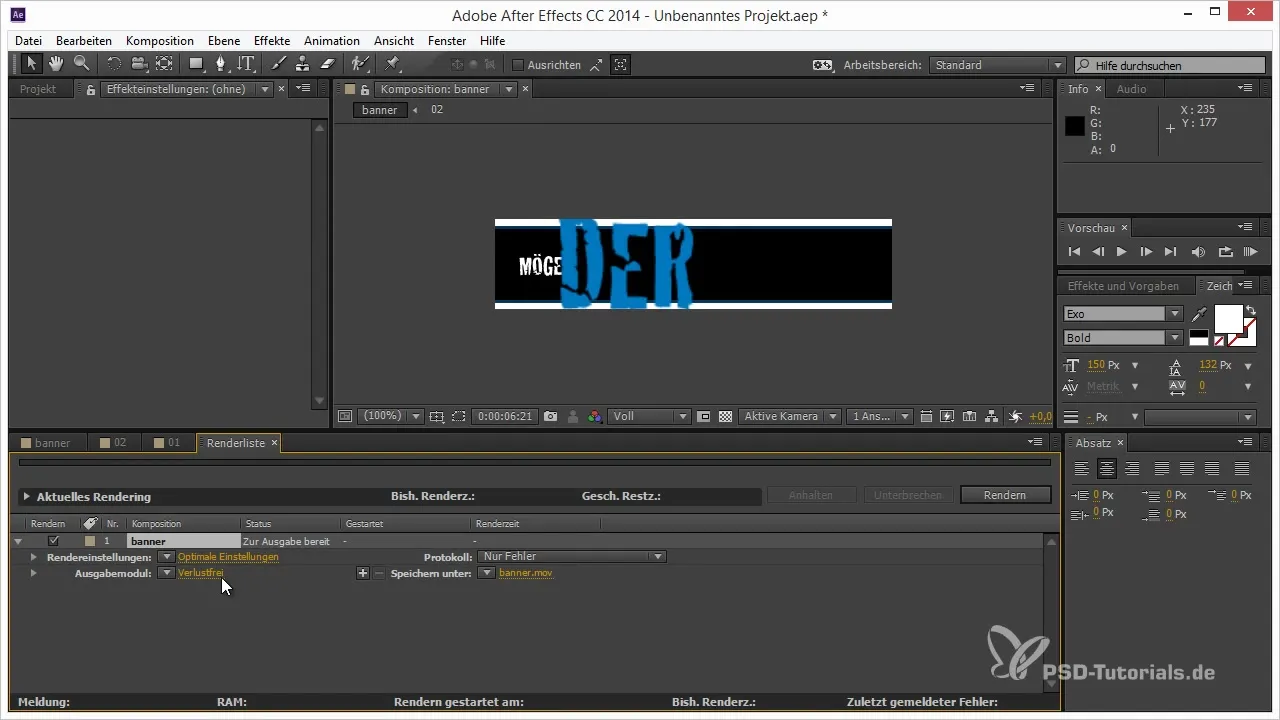
Krok 10: GIF-export do Photoshop
Teraz importuj renderované video do Photoshop, aby si ho konvertoval do GIF. Otvor časovú os v Photoshop a vyber „Uložiť pre web“. Uisti sa, že formát je nastavený na GIF a uprav možnosti animácie, aby si zabezpečil, že sa prehráva v slučke.
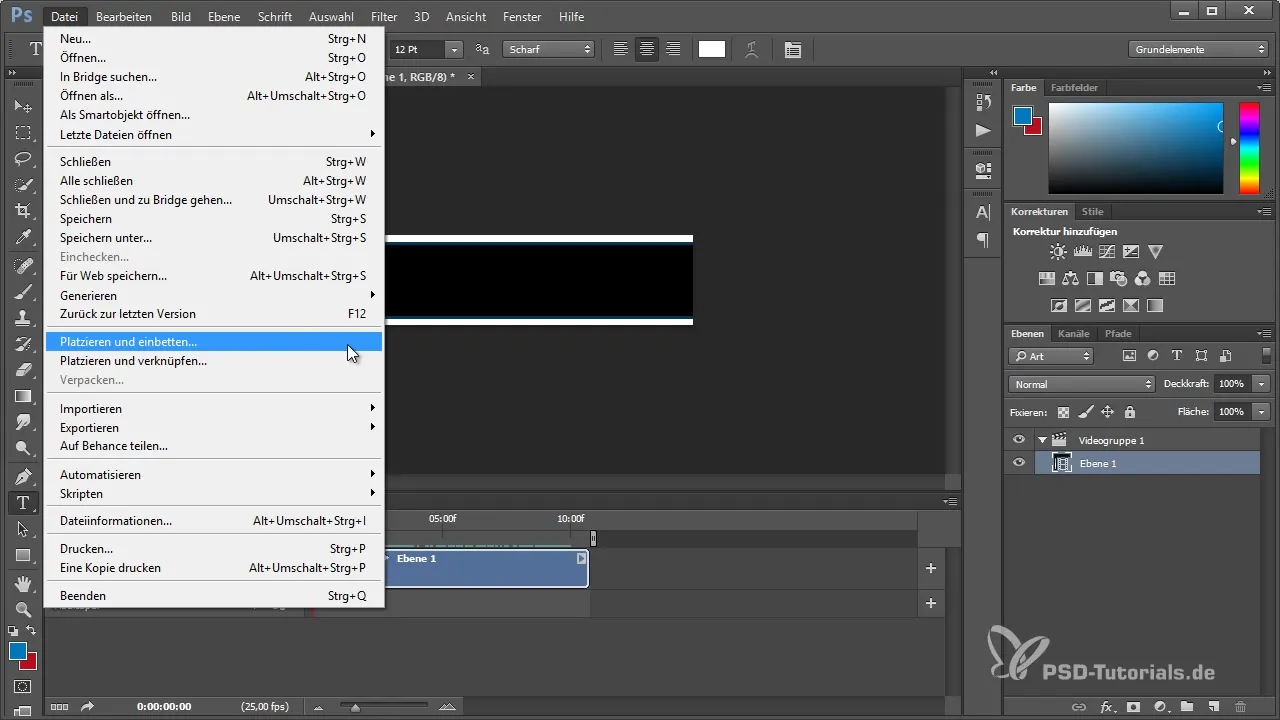
Krok 11: Kontrola a uloženie
Pred tým, ako uložíš GIF, skontroluj farebnú paletu a uisti sa, že animácia prebieha hladko. Zredukuj počet farieb, aby si zabezpečil, že GIF súbor zostane malý a rýchlo načítateľný. Nakoniec ulož GIF pod vhodným názvom do vybraného priečinka.
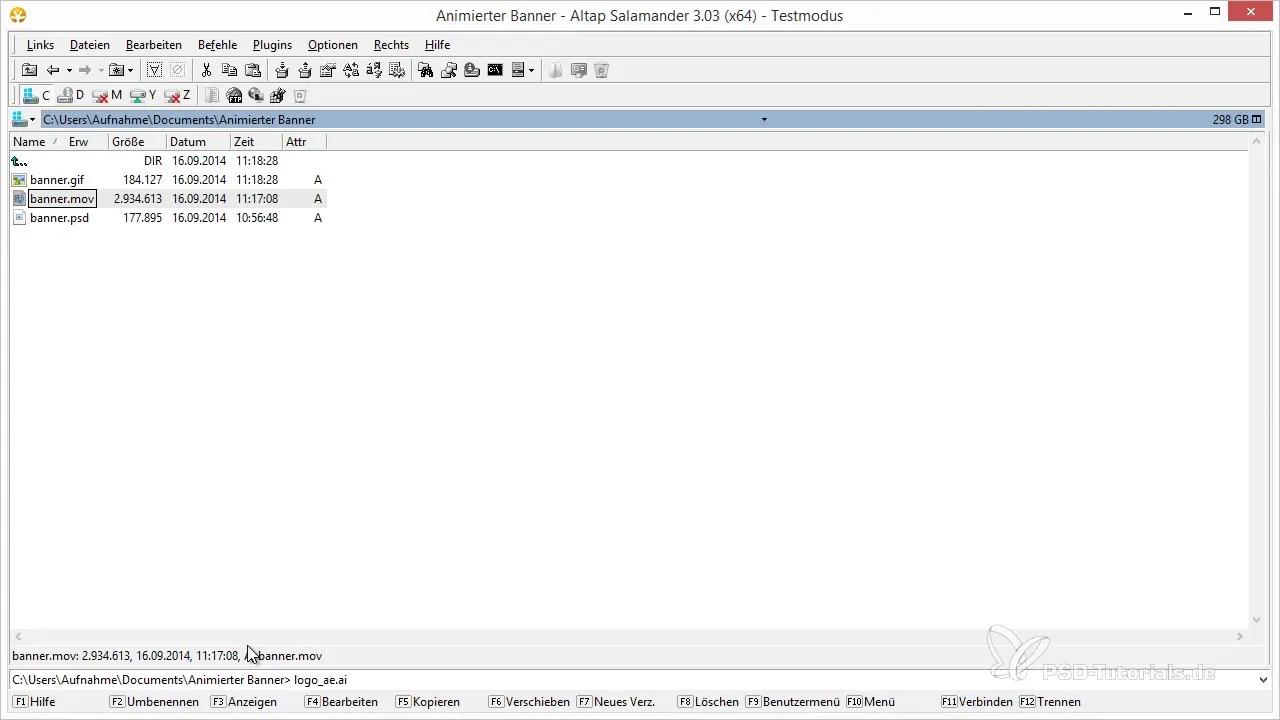
Zhrnutie - Vytváranie animovaných GIF-bannerov pomocou After Effects a Photoshop
Teraz si sa naučil, ako vytvoriť animovaný GIF-banner pomocou Adobe Photoshop a After Effects. Od návrhu v Photoshop až po export do Photoshop pre GIF formát si prešiel všetkými potrebnými krokmi k tomu, aby si vytvoril ohromujúce animácie.
Často kladené otázky
Koľko času trvá vytvorenie animovaného GIF-bannera?Doba závisí od tvojej skúsenosti a zložitosti dizajnu, ale zvyčajne sa pohybuje medzi 1 a 3 hodinami.
Môžem GIF súbor použiť v sociálnych médiách?Áno, môžeš použiť GIF súbor v sociálnych médiách alebo na webových stránkach, aby si prilákal pozornosť.
Aké verzie softvéru potrebujem?Pre túto príručku sú potrebné Adobe Photoshop a After Effects. Uisti sa, že máš aktuálnu verziu, aby si mohol využiť všetky funkcie.

